Linhas de contorno do Google Earth - em 3 etapas
Este artigo explica como gerar curvas de nível a partir do modelo digital do Google Earth. Para isso usaremos um plugin para o AutoCAD.
Etapa 1. Exiba a área onde queremos obter o modelo digital do Google Earth.
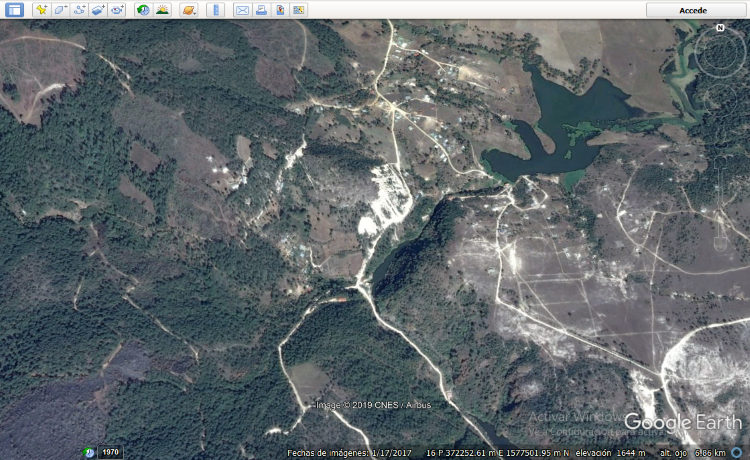
Etapa 2. Importe o modelo digital.
Usando AutoCAD, tendo instalado os Add-ins Plex.Earth. Em princípio, você deve iniciar a sessão.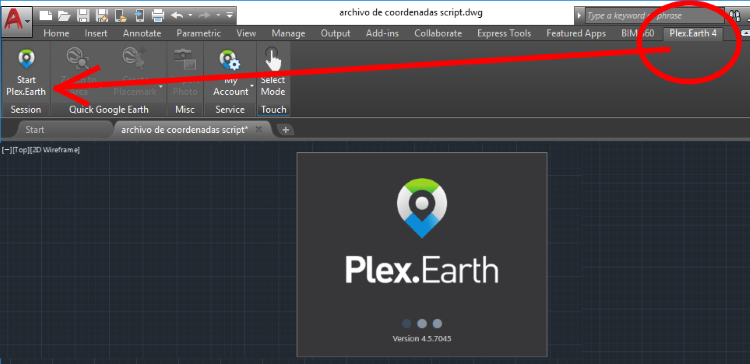
Em seguida, selecionamos a opção “By GE View” na guia Terreno, ele nos pedirá para confirmar que 1,304 pontos serão importados; então ele nos pedirá para confirmar se queremos que as linhas de contorno sejam criadas. E pronto; Linhas de contorno do Google Earth no AutoCAD.
Etapa 3. Exportar para o Google Earth
Tendo selecionado o objeto, escolhemos a opção Exportar KML e, em seguida, indicamos que o modelo é ajustado ao terreno e, finalmente, que é aberto no Google Earth.

E aí mesmo temos o resultado.

De aqui você pode baixar o arquivo kmz que usamos neste exemplo.
A partir daqui você pode baixar o Plex.Earth plugin para o AutoCAD.







